Scopriamo assieme i passaggi da seguire per silenziare un contatto senza sollevare un vespaio... o rovinare amicizie e relazioni.

Hai mai desiderato proteggere la tua privacy su Facebook senza creare situazioni imbarazzanti? Sapere come bloccare una persona su Facebook è, infatti, uno strumento potente per gestire le interazioni indesiderate, ma richiede una certa discrezione.
Quando blocchi qualcuno su Facebook, il tuo profilo diventa completamente invisibile per quella persona. Inoltre, se l’utente bloccato era tra i tuoi amici, l’amicizia viene automaticamente cancellata. Tuttavia, Facebook non invia alcuna notifica all’utente bloccato, anche se potrebbe accorgersi di non riuscire più a visualizzare il tuo profilo.
Bisogna, però, tenere presente che il blocco agisce in entrambe le direzioni, impedendo a chi l’ha attuato le stesse identiche limitazioni nei confronti dell’altro utente. Spesso non è un grosso problema, perché se si arriva a bloccare qualcuno significa che si ha ben poca voglia di averci a che fare.
Ecco, allora, come gestire il blocco di un contatto su Facebook nel modo più discreto possibile, evitando situazioni spiacevoli e proteggendo la tua privacy.
Come bloccare qualcuno su Facebook in modo discreto
Per bloccare qualcuno su Facebook senza destare sospetti, innanzitutto è fondamentale pianificare attentamente ogni passaggio. Il blocco, infatti, rende il profilo completamente invisibile alla persona bloccata.
Se stiamo parlando di una persona molto vicina, facente parte magari della stretta cerchia delle conoscenze, prima di procedere con il blocco, è essenziale modificare gradualmente le interazioni con l’utente. Inoltre, è consigliabile rimuovere preventivamente i tag nelle foto comuni e limitare la visibilità dei post condivisi. Successivamente, è opportuno verificare eventuali gruppi o pagine in comune, poiché questi potrebbero rivelare la vostra attività anche dopo il blocco.
Per garantire la massima discrezione, è necessario aggiornare alcune impostazioni di privacy:
- controllare chi può vedere i contenuti condivisi;
- modificare le impostazioni di ricerca tramite email e numero di telefono;
- gestire la visibilità del profilo nei motori di ricerca esterni.
Infine, è importante sapere che dopo un eventuale sblocco bisogna attendere 48 ore prima di poter bloccare nuovamente la stessa persona. La persona bloccata non riceverà alcuna notifica del blocco, tuttavia potrebbe accorgersi di non riuscire più a visualizzare il profilo oscurato o a interagire con i suoi contenuti.
Come bloccare una persona su Facebook
Per bloccare qualcuno su Facebook, come ad esempio una persona che ti infastidisce o di cui non vuoi vedere gli aggiornamenti, puoi procedere in modi differenti, a seconda del device che utilizzi. Di base, però, gli step sono più o meno gli stessi.
- Cliccare in alto a destra sulla miniatura della foto profilo.
- Selezionare “Impostazioni e privacy” -> “Centro sulla privacy”.
- Una volta qui bisogna andare sull’opzione del menù “Impostazioni sulla privacy” e premere, poi, “Impostazione del pubblico”.
- Nella nuova schermata, ci si trova davanti due menù, uno relativo a Facebook e l’altro a Instagram (se si dispone di un account Instagram appartenente allo stesso profilo). Sotto il menù relativo a Facebook, cliccare su «Bloccare qualcuno».
- A questo punto, basterà cercare e selezionare il profilo da bloccare dalla casella di ricerca da compilare e cliccare successivamente su «Blocca».
In alternativa, puoi procedere direttamente dal profilo dell’interessato (o interessata).
- Apri l’app di Facebook sul tuo dispositivo mobile e accedi al tuo account.
- Utilizza la barra di ricerca in alto per digitare il nome della persona che desideri bloccare e seleziona il suo profilo dall’elenco dei risultati.
- Una volta sul profilo dell’utente, tocca l’icona con i tre puntini orizzontali situata vicino al suo nome. Se esegui l’operazione da PC, i tre puntini potrebbero trovarsi accanto al pulsante «Messaggio» o «Amici».
- Dal menu che appare, seleziona l’opzione «Blocca».
- Conferma la tua scelta toccando nuovamente «Blocca» nella finestra di conferma che si apre.
Come si evince dagli stessi avvisi di Facebook, chi viene bloccato non riceve una notifica, ma se ne renderà conto se e quando deciderà di interagire con te o sbirciare il tuo profilo, perché non potrà farlo.
leggi anche
Come scoprire se sei stato bloccato su Facebook

Come «prendersi una pausa» da una persona su Facebook senza bloccarla
Se si preferisce una soluzione più soft, Meta permette anche di “zittire” uno o più utenti per trenta giorni, così da godersi un po’ di quiete senza rischiare di compromettere eventuali rapporti di amicizia. Funziona anche per le pagine e i gruppi. Per sfruttare questa soluzione più moderata, il social Facebook offre l’opzione «Prenditi una pausa» che permette di limitare temporaneamente la visibilità dei contenuti per 30 giorni.
Al termine del mese di “pace e quiete”, Facebook offrirà la possibilità di estendere la durata di questa versione leggera del blocco.
leggi anche
Bloccare qualcuno su WhatsApp
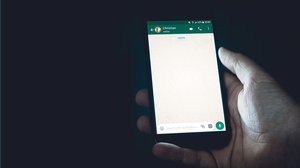
Come sbloccare una persona su Facebook?
Sbloccare un contatto su Facebook richiede pochi passaggi ma precisi. Di fatto, si tratta della stessa procedura già enunciata ma al contrario.
- Clicca sulla tua immagine del profilo in alto a destra.
- Seleziona Impostazioni e privacy, poi Impostazioni.
- Nella colonna sinistra, sotto Pubblico e visibilità, clicca su Bloccare qualcuno.
- Nella sezione Blocco di utenti, clicca su Edit.
- Seleziona Vedi la tua lista di persone bloccate.
- Clicca su Sblocca accanto al profilo desiderato.
- Conferma l’operazione.
Successivamente allo sblocco, la persona sbloccata non viene automaticamente aggiunta alla lista amici. Inoltre, se desideri ripristinare l’amicizia, dovrai inviare una nuova richiesta.
© RIPRODUZIONE RISERVATA






